XP系统安装入门 会的速度````
如果你要重装系统,我可以介绍你怎么装: 关于如何安装,你可以看看下面的文章.参考资料: http://www.use-e.net/show.aspx?id=1192&cid=12 有教你装单系统,双系统等,有彩图.相信你会去学习装.我的电脑也是在这里装的 方法1:首先,确定你的光驱是第一启动顺序并支持从光驱启动。要从光盘安装,要把BIOS进行设置,使系统能够从光盘启动。其方法如下:(1)启动计算机,当屏幕上显示 Press Del to Enter BIOS Setup提示信息时,按下键盘上的Del 键,进放主板BIOS设置界面。(2)选择 Advanced BIOS Features 选项,按Enter键进入设置程序。选择First Boot Device 选 项,然后按键盘上的Page Up或Page Down 键将该项设置为CD-ROM,这样就可以把系统改为光盘启动。(3)退回到主菜单,保存BIOS设置。(保存方法是:按下F10,然后再按Y键即可)(4)然后将光盘放入光驱,并重启电脑,系统便会从光盘进行引导,并显示安装向导界面,你可以 根据提示一步步进行安装设置就OK了。 在Windows XP拷贝完文件到硬盘,第一次重新启动计算机前,必须把光盘从光驱中取出,否则系统仍会 从光盘启动并会循环执行安装程序。 方法2:然后,按任意键进入光驱启动模式,加载Mini版本的操作系统。然后,按Enter确定继续安装。然后,按F8接受许可证协议。然后,选择你想要安装的位置,选择一个足够大的空间,按Enter。然后,选择文件系统,推荐使用NTFS,按Enter。然后,将进入磁盘扫描,并且将安装程序复制到硬盘上。然后,计算机将在15秒后重新启动,按Enter立即重新启动。然后,从硬盘启动继续安装过程,此时开始是图形界面模式。在进行完一系列硬件检测后,将进入区域选择提示,在此配置语言,键盘和所在地区。然后,系统将提示你输入用户名和组织名,并生成一个计算机名,你可以更改。然后,将提示输入产品注册码。然后,将提示你输入管理员密码。然后,将显示组件选择框,选择你想要安装的Windows组件。然后,将进入时区和时间的设置。然后,进入联网组件安装(如果你的计算机有网卡并在硬件检测时被正确识别)。在配置好网络之后,计算机将检测并安装一系列Windows组件及服务。然后,重新启动,运行新安装的Windows。然后,进入安装的最后阶段,监测前面没有检测到的即插即用硬件。最后,可以用了! 方法3: 装系统(下面以安装WINDOWS XP为例)我选的是没有任何破解的、完整的Windows XP安装光盘。启动电脑,当出现“光盘启动按任意键” 字样时回车,开始复制安装程序,检验系统盘位置的容量和格式,这些都可以不理;出现对系统硬盘的 文件格式的选择时最好�AT32,不要选NTFS。尽管NTFS文件体系对xx作系统的稳定性和速度以及硬盘管 理功能有很大的提高,但NTFS只是支持以NT为内核的Windows NT、Windows2000、WindowsXP,不支持DOS 、WindowsME、Windows98。所以,对于我们经常玩软件的人并不适合。一旦出现系统崩溃,在NTFS下有 可能要通过重新分区、格式化等手段来重新安装系统,只要重新分区,硬盘上的资料和数据就彻底完蛋 了。(这是我吃了无数亏得来的教训,当年在使用Windows2000时,我就采用了NTFS系统,主要用以防止 CIH病毒对系统和硬件的超级破坏,可现在防、杀CIH太容易了)相反,在FAT32文件系统下,只要有一张 98或Me的启动盘格式化一下C盘就可以重装系统了,也不怕丢失所有硬盘上的数据和资料。(关于分区, 这里就不说了,以后有机会专门说说分区,包括FDISK和DM的实战xx练,分区是一项比较危险和麻烦的事 情)接着,复制系统文件,准备安装等步骤。出现选择时区、语言等对话框,这就不用我说了吧。耐心等待 。如果是在DOS下原始安装XP,则必须先把smartdrv.exe文件(在Win98的安装目录下,名为 smartdrv.exe)拷入98启动软盘,安装之前运行一下就可以大幅度提高安装速度。(我在安装之前有时 候运行一下,有时候忘了,可我没有感觉到有多大的差别,也可能我的电脑内存比较大?说不清)如果你是在原有系统不变、系统硬盘上有xx作系统的情况下重新安装XP,在安装的过程中会出现《升 级/全新安装》对话框,此时你必须选择升级,除非你想在你的机子上安装双xx作系统。 要求输入序列号时输入以下号码:BX6HT-MDJKW-H2J4X-BX67W-TVVFG这个注册码基本都能安装(我最少试了5、6种XP安装光盘了) 一般安装时间不超过60分钟。安装完毕,选择现在不激活以后激活,按下一步,至少填入一个名字,如JixXP,一路回车键,可以 了。现在开始激活系统:我采用的是俄罗斯黑客的激活办法。见下面使用说明: 方法:把SETUPREG.HIV复制到%systemroot%system32目录下覆盖原文件(我倒是找不到这个SETUPREG.HIV,直接粘贴上去的),重启,按F8进入安全模式,以管理员身份登录,运行WINXP_CRK.EXE,重启,进入WinXP,在要求激活时选择“电话激活”,在每个方 框中都填入 “401111”----激活成功! 西部电子http://weste.net/提供下载 不用多说了吧。我只告诉你一个字:棒!!! 4.必要的设置和部分驱动程序的安装⑴ 进入《控制面板》(或鼠标右键点击我的电脑、再点击属性),打开《系统》,选《系统还原》 ,选择关闭所有盘的还原功能。⑵ 在《系统》里,点《高级》,重新设置《错误报告》(不关了这个选项,老是出现向比尔.盖兹 告状的申请单,烦死人了)⑶ 一般笔记本电脑声卡、显卡、猫的驱动XP里全有,并且基本能自动安装。我重点说一下台式机。点开《控制面板》,点《系统》,再点《硬件》,点《设备管理器》,把里面有问号和感叹号的项 目全部卸载,点确定关了《系统》项目。取出你随机带得驱动程序盘,放入光驱里;再点控制面板里面的《添加硬件》,出现选择对话框时,你 如果知道你的驱动程序的目录和位置,你可以选手动选择;如果不知道,选择自动。声卡、显卡、猫安装驱动都是一样的做法。如果你没有XP的专用驱动程序,有两个办法能解决你的 问题。其一,你可以用该即插即用设备的Win2k(也即Windows2000)驱动程序进行安装,XP和2K的内核 一样,驱动程序没有区别。在安装过程中可能会出现没有微软签名的对话框,不要理它,直接点“是” ;如果你连Win2k的驱动也没有,那就只有另一个办法了,先找出你的设备的生产厂家和型号,一般说明 书上或板、卡上面都把厂家和型号打印上去了,然后从能上网的电脑上进厂家的网站,选中型号后直接 下载。再用软盘或优盘或活动硬盘转存在你的电脑上,进行安装。(软盘容量小,恐怕放不下。) ⑷ 显卡设置点控制面板里的显示,其它选项可根据你的电脑情况做相应的选择。最好象素选800×600,32真彩 色。点《高级》,点击《监视器》,屏幕刷新频率阴极射线管显示器选75HZ或85HZ,液晶显示器选60HZ 。 ⑸ 设置网络连接宽带设置我就不说了,只说一下拨号上网的设置。点控制面板里的《网络连接》,点《创建一个新连接》,点《连接Intelnet》,点《手动设置》, 点《调制解调器》,再添名称如:***,电话号码添16900,密码添16900,验证密码再添16900。就可以上 网了。 ⑹ 声音设置点控制面板里的《声音和音频设备》,选中《把音量图标放入任务栏》,点击应用;至于其它选项 ,可以根据你的电脑的实际情况和你自己的爱好进行相关设置。 5.恢复信箱、帐号和通讯薄按照导出时的菜单步骤,将原来的“导出”换为“导入”进行xx作就可以了。(不用重复了吧,呵呵, 要是反xx作不了,你就实在太笨了,也就不要看这篇文章了) 6.恢复字库将备份字库信息打开,如果有恢复程序就直接点击,如果没有就直接代替。我这主要是针对智能ABC 和紫光拼音输入法。其它输入法我没有用过,不熟悉,你最好自己研究研究。 7.我的文档重新设置重复导出时的步骤,将两个文件夹合并、链接起来就可以了。 8.建议你的电脑上装以下实用软件:⑴ Winzip8.1 (通用压缩软件)⑵ WinRAR3.2 (最好的压缩软件)⑶ Microsoft OfficeXP (国际通用办公系统)⑷ AcadSee5.0 (图形识别软件)⑸金山词霸2003 (即时英汉翻译软件)⑹金山毒霸2003 (最好的国产杀毒软件)⑺Winamp2.8 (最好的Mp3音乐播放软件)⑻ WinDVD4.0 (DVD、VCD音像播放软件)⑼FlashGet1.40 (最好的网上下载工具)以上软件都是我比较喜欢的。一般都能从网上下载。像Office XP、金山词霸、金山毒霸等这样的软件太 大,最好买光盘安装。除此而外,最好装一个系统优化的软件。国产的系统优化软件里首推Windows优化大师(作者:鲁 锦)和超级兔子魔法设置(作者:蔡旋)。WindowsXP本身的优化性极强,再进行系统优化已没有什么实 际意义。但WindowsXP对CPU的二级缓存没有设置,可以用这两个软件中的任何一个优化一下。如我的笔 记本的CPU二级缓存是256K,我没有进注册表重新设置,而是用兔子魔法设置的。 9.最后一项,进行磁盘碎片整理打开《我的电脑》,鼠标右键点击c:,点击《属性》,再点击《工具》,点击《开始整理》,最后 点击《碎片整理》,等待整理完毕后点击确认。 至此,本次安装完毕。 方法4: Windows XP 的安装 Windows XP在升级安装上做得十分出色,它的安装方式同样有三种:升级安装、双系统共存安装和 全新安装。我们可在以前的Windows 98/98 SE/Me/2000这些操作系统的基础上顺利升级到Windows XP。 Windows XP的核心代码是基于Windows 2000的,所以从Windows 2000上进行升级安装自然十分容易。下面我们就来介绍一下Windows XP的安装。 1. 在WINDOWS状态下放入光盘自动运行,讯问是否安装WINXP,用鼠标选择“Install Windows XP” 。 2. 选框里面可以选“升级(推荐)”和“新安装(高级)”。当语言版本不一致时,不能用“升级 ”,只能新安装。新安装不存在系统兼容性问题。 3. 接受协议,输入注册码。 4. 选择可支持其它东亚语种(Install support for East Asian languages),当然也包括中文。 语种选择“Chinese(PRC)”。 5. 点击第5步中的"Advanced Options"选项. 6. 在"Copy installation files from this folder"所要求的文本框中输入安装的源目录; 7. 在"To this folder on my hard drive"所要求的文本框中输入安装的目标目录,注意目标目录 没有带驱动器号。如果想自己选安装在哪个驱动器号上,勾选下面的"I want to choose the install drive letter and partition during Setup"。 8. "Copy all installation files from the Setup CD"是把安装盘上的文件拷贝到硬盘上。用光 盘安装时它一般不会把安装源文件整个拷贝到硬盘,而是在安装时建立拷贝的文件列表,按列表拷贝。 9. "I want to choose the install drive letter and partition during Setup"用于改变WINXP 安装目录。 10. 第5步中的"Accessibility Options"选项,即辅助选项(残疾人专用)。a) 选择"Use Microsoft Magnifier during Setup"是"使用微软放大镜",字体会显示得很大。b) 选择"Use Microsoft Narrator during Setup"是"使用微软讲述者",每步都有英文的语音提示 ,很清晰。 11. 重启后,选择“TO set up Windows XP now,press ENTER”,即安装WINXP。 12. 磁盘格式转换,选择"To convert the drive to NTFS,press C"即可将FAT(或FAT32)磁盘格 式转换成NTFS格式,确认转换敲“C”。选择"To select a different partition for Windows XP, press ESC"可重新选分区(敲“ESC”)。 13. 进入安装,正在复制文件,显示复制文件的进度。 14. 文件复制完毕,进入磁盘格式转换,磁盘的格式被转换成NTFS。转换完毕后会重新启动一次, 比不转换磁盘格式多一次重启。启后进行检测,并可见XP界面。 15. 选择“区域和语言”。在安装英文版XP又想让它支持中文时,这个画面的选项比较重要。a) 上方的提示:将“标准和格式”设置为“英语(美国)”,“位置”设置为“美国”。如果想让 英文的XP支持中文(在不装中文包的前提下),就要点“Customize”,然后把“标准和格式”设置成“ Chinese Simplified(China PRC)”,位置设置成“China”。b) 中间的提示:文本输入默认语言和方法是美式键盘。如果要查看或改变,点“Details”,选中 “为东亚语言安装文件”,英文XP才可以支持中文,上面的“区域和语言”里才可以选“中国”和“中 文”。 16. 输入名字和公司/组织名,注册时用。以后在右键点“我的电脑”并选“属性”时可以看到这些 信息。 17. “文字和输入语言”设置页,用于设置语言和输入法。 18. 输入计算机名和系统管理员密码。XP正常启动时不使用管理员登录,只在“安全模式”时才出 现(安全模式只有系统管理员才可以登录)。 19. “日期和时间”设置:下面的下拉选框是选时区,在中国应该选“(GMT +08:00)北京 重庆 乌鲁木齐”。 20. 网络设置:一般选“Typical settings(典型设置)”。如果需要其他协议如IPX、NetBEUI等 ,则点下面的“Custom settings(自定义)”。这个可以在以后的网络属性里改,并不需要在这里设置 。 21. 安装所选定的安装组件、帮助文件等等,以及安装[开始]菜单项目、注册组件、保存设置、删 除用过的临时文件。重新启动后,进入WINXP的炫丽画面(需要设置WINDOWS XP)。 22. 注册。一般选“现在不注册”。 23. 输入使用这台计算机的用户名,这将出现在登录时的列表中。也可以在系统安装完毕后,在“控 制面板—用户帐户”里添加。这里输入的用户名都有系统管理员的权限,而且没有密码,还需在“用户 帐户”里创建密码和更改权限。至少应输入一个。建议只输入一个,以后再添加。 方法5: 最纯净的新系统: 第一步:去下载一个EVEREST Professional,先查看一下你的主板,内存,硬盘有没有问题。第二步:扫描一下你自己的硬盘引导区,把一些重要的资料都发送到网络硬盘或用U盘转走。第三步:只要你的引导区没问题。有用的资料都转走了,你去准备一个DOS启动盘或WIN XP的安装盘。第四步:重新启动,光盘引导,将你的硬盘全部格式化,不要只格系统区,或简单地就覆盖安装,而是 彻头彻尾的全部格式化,重新分区,再安装。大概也就30-40分钟时间。第五步:进入系统后,别慌着安驱动,先按运行:开始/程序/附件/系统工具/系统信息,选工具菜单下 的“文件签名实用程序”,它可以检查一下你新按的系统里有没有没经过微软签名的文件,按理说如果 你的WIN XP是正版的,那么应该全部经过了签名,如果你的是盗版的,不排除盗版盘子本身就含有木马 的可能性,建议遇到没有经过签名的,发到论坛上来,问问高手能不能删除,能的话,删掉。第六步:按好各项驱动后,立即去下载一个卡巴斯机5.0版,去他们的官方网站: http://www.kaspersky.com.cn/,下载时记得把授权KEY也下载下来,可以免费使用一个月,我看来,它 是所有提供免费下载的最好的杀毒软件了。最重要的是,这样就可以第一时间保证你的系统不会在重装 系统后再被病毒染上。第七步:用kaspersky扫毒,用最高级别,扫描大概20分钟左右,如果确认没毒的话,那么恭喜你,你的 爱机重获新生了。第八步,立即去打SP2补丁,注意要去微软的网站上下,不要从别的地方下。第九步,立即去下载天网防火墙,试用版即可。http://sky.net.cn第十步,赶快去找个正版的可以永久使用的杀毒软件吧,KASPERSKY本身确实不错,很有口碑,可惜价格 太贵,居然要450元,临时救急可以,你要不在乎钱也无所谓,本人有次机子染毒,用瑞星和江民都是正 版最新版本的,都没查到毒,用Kaspersky就查到了。一般来说,瑞星和江民2005就足够了,你自己考虑 。注意了。在以上10步过程中,基本上杜绝任何了任何盗版(你的操作系统我不敢说),所以做出来的新 系统应该是纯净的。在做完以上10步前,请不要浏览其他无关网站,或下载或本地安装别的什么程序。最后,本人相信,99.9%的病毒,经过这么折腾,在你的机子上都100%的完蛋。 真正完美的SP2激活方式 ---截至目前windowsXP Professional的SP2升级版唯一可行的激活方法这是自从2004年8月24日WindowsXP的SP2官方简体中文正式版发行以来,经过多方对比验证找到的唯一可 行的SP2激活方法---个人认为:)首先下载windowsXP Professional及Service Pack2 官方简体中文正式版然后安装windowsXP Professional及Service Pack2 官方简体中文正式版最后激活windowsXP Professional Service Pack2具体步骤: 第一步,请准备三样必备工具:NO.1、4合1算号器相当高效准确的微软序列号算号程序,速度快,且算出的序列号几乎全部合法。该算号器可以“通算”Windows系列的四个版本:Windows XP Professional,Windows XP Professional.VLK即上海政府版,Windows Server 2003 VLK,Office XP。(注意:算号时最好在 Random Seed一栏中随意填入其他的数字作为算号随机种子。) (可到微软公司网站测试合法性,方法:我的电脑---帮助菜单里---选择“这份Windows合法吗”或者通 过测试网址:http://www.microsoft.com/resources/howtotell/ww/windows/default.mspx点击 Validate Now按钮,然后根据提示下载ActiveX控件即可,出现Thank You!画面的即为通过检验,那么 恭喜你,你所使用的WindowsXp SP2是正版的!)NO.2、XP查号换号器Keyfinder1.41该软件用来查看和更改CDKEY,主要是为了更改某些已被微软的激活服务器端标志为“非法”的安装序列 号:)NO.3、在线激活程序1.0目前,SP2的激活方式必须上网激活,该程序是在SP1时代开发出来的有效在线激活方式,虽然到了SP2时 代,激活时会有出错提示,但仍然是唯一有效的方法,可保证顺利通过微软的激活服务器检测。准备这三样工具是目前激活Xp SP2的唯一必备途径。 第二步,安装WindowsXP Professional及SP2:NO.1、安装WindowsXP Professional,注意安装序列号一定要用4合1算号器算,可在安装前算好记下, 以备不测,并且最好随意填入Random Seed再点Generate生成。(之所以不推荐现在广大的盗版光盘及下载安装包中提供的序列号,是因为很多人都在使用,由于同一 序列号的用户市场太大,所以很容易被微软Ban掉!:)(之所以随意填入Random Seed再点Generate生成,是为了以防与广大手懒的D版用户都用0做种子生成而 导致用相同的序列号,所以冲突:)NO.2、安装SP2官方简体中文正式版,注意安装SP2前不必激活WindowsXP.第三步,激活SP2版的WindowsXP Professional:**建议性提示:最好在未激活的此时做一个Ghost克隆备份.**运行在线激活程序1.0 (关键步骤!!!)(1)用鼠标点一下略显小气的窗口:)(2)等待:)(3)出现激活窗口后请选择"通过Internet激活"(4)可以选择不注册(注册也可,姓名密码Email验证码...,很麻烦的:)(5)填入上一步安装时用的序列号(6)点重试(7)出现错误提示(这步一定不要理会,是正常的)(8)重新起动电脑(9)不要直接运行开始菜单里的激活windows(10)再次运行在线激活1.0(11)此时分两种情况:A.提示windows已经激活!(可直接跳到第21步:)B.没有成功提示,仍然是重复先前的界面,那么请别担心,您就差一回合了:)(11)仍然选择"通过Internet 激活"(12)不注册(13)注意这里!!!不要“填入安装时的序列号”,也不要点“重试”,而是点“电话”(14)选择“更改ID”(15)用4in1算好器再算一个新的序列号(16)填入新算出的序列号(17)点“更新”(18)出现错误提示,仍然不必理会(19)重新启动电脑(20)再运行在线激活1.0(21)到第二步应该就可以提示激活成功了!至此,WindowsXP Professional SP2成功激活完毕。(若仍不成功,请始终重复上述8~20步,直到失去耐 心为止:) ***建议性提示:最后在激活后的此时,将XP所在分区重要个人数据和文件备份好的前提下,更改系统日
http://download.microsoft.com/download/Win98/Update/8266R/W98/TW/263044CHT8.EXE 安装该程序后制作出启动盘。 1.进入DOS并执行Fdisk通过Win98启动盘进入DOS状态下,在A盘符下输入“Fdisk”后回车。出现一些英文说明,并要求用户做出选择。此对话框的大致意思是问你“是否启用FAT32支持”,键入“Y”并回车后,便进入了Fdisk的主界面主界面上共有四个选项,其中文意思分别是:①建立DOS主分区或逻辑DOS分区;②设置活动分区;③删除DOS主分区或逻辑DOS分区;④显示分区信息;如果系统中安装有多块硬盘,系统还会出现第5选项“Change current fixed disk drive”(切换硬盘)。2.建立主分区在Fdisk主界面的“Enter choice:”处键入“1”后回车,进入分区功能界面分区功能界面也有三个选项,分别是:①建立主分区;②建立扩展分区;③在扩展分区上建立逻辑分区。在“Enter choice:”处键入“1”后回车,此时程序扫描硬盘,完成后询问“是否将最大的可用空间(整个硬盘)作为主分区”。 按照自己的分区方案,在这里输入相应的数字后回车(单位是MB,例如想建立一个2GB的分区,就输入2048,即将数值乘以1024即可)。然后屏幕提示主分区已建立,并显示主分区容量和所占硬盘全部容量的比例,此时按“Esc”返回Fdisk的主界面。3.建立扩展分区在Fdisk主界面中继续选择第一项进入分区功能界面,然后再选择第二项建立扩展分区。程序扫描完硬盘后会显示当前硬盘可建为扩展分区的全部容量。直接回车后将所有的剩余空间建立为扩展分区。4.在扩展分区上建立逻辑分区扩展分区建立完毕后,按照程序提示“按Esc键继续”,此时程序并不会真正退出,而是立刻扫描扩展分区,最后列出扩展分区的可用空间,并要求输入逻辑分区的大小根据自己的分区方案,输入D盘的容量后回车,系统会自动为该区分配逻辑盘符“D”。因为扩展分区还没有分完,程序还会出现如上图所示的画面,要求用户输入下一个逻辑分区的大小。用户只要依次按照方案输入逻辑分区的大小即可,系统会自动给它们分配盘符。扩展分区分完后,系统会显示所有逻辑分区的数量和容量,并提示按“Esc”返回。5.激活主分区当硬盘上同时建有主分区和扩展分区时,必须将主分区激活,否则硬盘就会无法引导系统。返回Fdisk主功能界面,选择“2”(Set active partition),此时屏幕将显示主硬盘上所有分区供用户进行选择。当前硬盘上只有主分区“1”和扩展分区“2”,在对话框中键入“1”后按回车退回到Fdisk主界面。至此,新硬盘的分区工作结束,按两次“Esc”键退出Fdisk,然后重新启动电脑。6.格式化分区 按照前面所讲的方法利用Win98启动盘再次进入DOS状态,在A盘符下输入“Format C:”并回车,系统提示此举将删除C盘上的所有数据。键入“Y”后回车确认,此时程序开始对C盘进行格式化,完成后,程序提示是否给C盘分配卷标。回车确认,程序会自动给C盘添加卷标,至此,C盘格式化工作完成,该盘就能存储数据了。以此类推,格式化D、E等盘。现在你就可以在硬盘上安装操作系统了。
有操作系统你可以下载一个diskman软件进行分区格式化,如果没有操作系统你可以安装2000或XP在安装的过程中根据你的需求进行分区。祝你成功。
1.进入COMS里选从光驱启动,保存 2.放进光盘,进入引导 3.进入界面后按中文提示操作具体是 一、按C进如分区输入数字C盘一般输入8000按回车。 二、在没有分区的上按C再进刚才的界面,输入D盘的数字一般是10000按回车。 三重复上面的步骤分到没有空间的时候把光条放在C盘上按回车选硬盘的分区格式一般是FAT(快)然后一路回车就可以了~!winXP是无人值守安装,很快就完了。
用最简单的分区工具F32分区..傻瓜式的,只用几秒中. 用WINXP GHO紧用15分钟系统和软件都安装完毕.而且一键安装系统.最智能傻瓜式的安装方法..
买一张安装盘,很多盘上都有软件,或者用2000安装盘启动,分区格式化以后(格式完成不要继续安装,把光盘退出来),重起机器,在用xp安装盘安装就可以了。
http://download.microsoft.com/download/Win98/Update/8266R/W98/TW/263044CHT8.EXE 安装该程序后制作出启动盘。 1.进入DOS并执行Fdisk通过Win98启动盘进入DOS状态下,在A盘符下输入“Fdisk”后回车。出现一些英文说明,并要求用户做出选择。此对话框的大致意思是问你“是否启用FAT32支持”,键入“Y”并回车后,便进入了Fdisk的主界面主界面上共有四个选项,其中文意思分别是:①建立DOS主分区或逻辑DOS分区;②设置活动分区;③删除DOS主分区或逻辑DOS分区;④显示分区信息;如果系统中安装有多块硬盘,系统还会出现第5选项“Change current fixed disk drive”(切换硬盘)。2.建立主分区在Fdisk主界面的“Enter choice:”处键入“1”后回车,进入分区功能界面分区功能界面也有三个选项,分别是:①建立主分区;②建立扩展分区;③在扩展分区上建立逻辑分区。在“Enter choice:”处键入“1”后回车,此时程序扫描硬盘,完成后询问“是否将最大的可用空间(整个硬盘)作为主分区”。 按照自己的分区方案,在这里输入相应的数字后回车(单位是MB,例如想建立一个2GB的分区,就输入2048,即将数值乘以1024即可)。然后屏幕提示主分区已建立,并显示主分区容量和所占硬盘全部容量的比例,此时按“Esc”返回Fdisk的主界面。3.建立扩展分区在Fdisk主界面中继续选择第一项进入分区功能界面,然后再选择第二项建立扩展分区。程序扫描完硬盘后会显示当前硬盘可建为扩展分区的全部容量。直接回车后将所有的剩余空间建立为扩展分区。4.在扩展分区上建立逻辑分区扩展分区建立完毕后,按照程序提示“按Esc键继续”,此时程序并不会真正退出,而是立刻扫描扩展分区,最后列出扩展分区的可用空间,并要求输入逻辑分区的大小根据自己的分区方案,输入D盘的容量后回车,系统会自动为该区分配逻辑盘符“D”。因为扩展分区还没有分完,程序还会出现如上图所示的画面,要求用户输入下一个逻辑分区的大小。用户只要依次按照方案输入逻辑分区的大小即可,系统会自动给它们分配盘符。扩展分区分完后,系统会显示所有逻辑分区的数量和容量,并提示按“Esc”返回。5.激活主分区当硬盘上同时建有主分区和扩展分区时,必须将主分区激活,否则硬盘就会无法引导系统。返回Fdisk主功能界面,选择“2”(Set active partition),此时屏幕将显示主硬盘上所有分区供用户进行选择。当前硬盘上只有主分区“1”和扩展分区“2”,在对话框中键入“1”后按回车退回到Fdisk主界面。至此,新硬盘的分区工作结束,按两次“Esc”键退出Fdisk,然后重新启动电脑。6.格式化分区 按照前面所讲的方法利用Win98启动盘再次进入DOS状态,在A盘符下输入“Format C:”并回车,系统提示此举将删除C盘上的所有数据。键入“Y”后回车确认,此时程序开始对C盘进行格式化,完成后,程序提示是否给C盘分配卷标。回车确认,程序会自动给C盘添加卷标,至此,C盘格式化工作完成,该盘就能存储数据了。以此类推,格式化D、E等盘。现在你就可以在硬盘上安装操作系统了。
有操作系统你可以下载一个diskman软件进行分区格式化,如果没有操作系统你可以安装2000或XP在安装的过程中根据你的需求进行分区。祝你成功。
1.进入COMS里选从光驱启动,保存 2.放进光盘,进入引导 3.进入界面后按中文提示操作具体是 一、按C进如分区输入数字C盘一般输入8000按回车。 二、在没有分区的上按C再进刚才的界面,输入D盘的数字一般是10000按回车。 三重复上面的步骤分到没有空间的时候把光条放在C盘上按回车选硬盘的分区格式一般是FAT(快)然后一路回车就可以了~!winXP是无人值守安装,很快就完了。
用最简单的分区工具F32分区..傻瓜式的,只用几秒中. 用WINXP GHO紧用15分钟系统和软件都安装完毕.而且一键安装系统.最智能傻瓜式的安装方法..
买一张安装盘,很多盘上都有软件,或者用2000安装盘启动,分区格式化以后(格式完成不要继续安装,把光盘退出来),重起机器,在用xp安装盘安装就可以了。
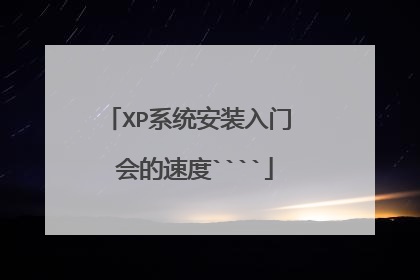
进攻windows xp操作系统常识
.1 Windows XP的系统需求 1.2 安装前的准备工作1.3 执行【全新安装】1.4 升级现有的Windows版本1.5 安装时的常见问题和解决方法1.5.1 找不到文件1.5.2 驱动程序盘1.5.3 出现错误信息1.5.4 读取光盘错误1.5.5 某些设备不能工作习题(一)第2章 Windows入门2.1 启动Windows2.2 使用鼠标2.3 了解Windows XP屏幕2.3.1 桌面和图标2.3.2 【开始】菜单2.3.3 任务栏2.4 窗口操作2.4.1 最大化、最小化、恢复窗口2.4.2 排列窗口2.4.3 改变窗口的大小2.4.4 移动窗口2.4.5 滚动显示窗口2.4.6 关闭窗口2.5 菜单、工具栏和对话框 Windows知识大全2009年09月19日 星期六 20:49Windows开机时 出现蓝屏问题解决方法 mprexe文件出错是比较严重的错误,病毒攻击、硬件故障、软件出错等都会引起。首先用最新版本的杀毒软件查杀病毒,如果无毒,请重启计算机后按F8键选择安全模式进入系统,看是否还有“mprexe文件出错”的错误信息,再注意检查一下“设备管理器”中的硬件是否有重复、叹号、红叉等错误信息,如果有,删除它再重新进入系统,按提示安装硬件驱动就可以了。有时只是因为有个别的硬件接触不良,也会出现这种错误,这时只要将各个配件重新拔插一遍就可以了。计算机出现“蓝屏”的原因及解决在计算机的使用过程中,经常会遇到蓝屏的情况。对于初学者来讲,好象就是一场电脑灾难一样,不知所措。其实只要了解了原因之后就不用怕了。造成计算机蓝屏的原因有很多种,总体可以概括为以下几种: 一、屏幕显示系统忙,请按任意键继续……1、虚拟内存不足造成系统多任务运算错误。虚拟内存是WINDOWS系统所特有的一种解决系统资源不足的方法,其一般要求主引导区的硬盘剩余空间是其物理内存的2-3倍。而一些发烧友为了充分利用空间,将自己的硬盘塞到满满的,忙记了WINDOWS这个苛刻的要求。结果导致虚拟内存因硬盘空间不足而出现运算错误,所以就出现蓝屏。要解决这个问题好简单,尽量不要把硬盘塞得满满的,要经常删除一些系统产生的临时文件、交换文件,从而可以释放空间。或可以手动配置虚拟内存,选择高级,把虚拟内存的默认地址,转到其他的逻辑盘下。这样就可以避免了因虚拟内存不足而引起的蓝屏。 2、CPU超频导致运算错误超频对于发烧友来说是常事,所以由超频所引起的各种故障也就在所难免了。超频,就本身而言就是在原有的基础上完成更高的性能,但由于进行了超载运算,造成其内部运算过多,使CPU过热,从而导致系统运算错误。有些CPU的超频性能比较好,如INTEL的赛扬处理器和AMD-K6-2处理器还算较好的,但有时也会出现一些莫名其妙的错误。(例如:我曾试过将INTEL赛扬300A,在超频到450时,软驱在没有接受命令时,进行读盘操作)。INTEL的低于200的CPU以及AMD-K5的超频能力就不是那么好。建议高档的CPU要超频时,那么散热工作一定要做好,最好装一个大的风扇,再加上一些硅胶之类的散热材料。至于一些低档的CPU我建议你就最好不要超频了,免得超频达不到预想的效果反而经常出现蓝屏影响计算机的正常速度。 二、存条的互不兼容或损坏引起运算错误这时个最直观的现象,因为这个现象往往在一开机的时候就可以见到,根本启动不了计算机,画面提示出内存有问题,问你是否要继续。造成这种错误是物理上的损坏内存或者内存与其它硬件不兼容所致。这时候只有换过另外的内存了。 三、遭到不明的程序或病毒攻击所至这个现象只要是平时我们在上网的时候遇到的,当我们在冲浪的时候,特别是进到一些BBS站时,可能暴露了自己的IP,被"黑客"用一些软件攻击所至。对互这种情况最好就是在自己的计算机上安装一些防御软件。再有就是登录BBS要进行安全设置,隐藏自己IP。 四、光驱在读盘时被非正常打开所至这个现象是在光驱正在读取数据时,由于被误操作打开而导致出现蓝屏。这个问题不影响系统正常动作,只要再弹入光盘或按ESC键就可以。 常用Windows xp 注册表关键位置大全 (易语言版)2009-09-19 19:20以下编译命令只针对易语言而收集,并且命令都会写有次注册表项的定义与写法 1、#根类HKEY_CLASSES_ROOT3、#现行用户 HKEY_CURRENT_USER4、#本地机器 HKEY_LOCAL_MACHINE5、#所有用户 HKEY_USERS2、#现行设置 HKEY_CURRENT_CONFIG 以上为各表与易分配的名字顺序显示,以下内容会在以后遇到的每个关于注册表学习中而更新 写注册项 (3, “SoftwareMicrosoftWindowsCurrentVersionPoliciesExplorerNoDriveTypeAutoRun”, 181)'禁止自动播放,默认写入值为255 写注册项 (3, “SoftwareMicrosoftInternet ExplorerMainStart Page”, "cmdx.cn" target="_blank" rel="external">http://www.cmdx.cn")'修改默认浏览器主页 写注册项 (3, “SoftwareMicrosoftInternet ExplorerMainDisplay Inline Images”, “no”)‘设置IE浏览器不显示图片把值改成yes为显示 写注册项 (#现行用户, “SoftwareMicrosoftWindowsCurrentVersionPoliciesSystemDisableTaskmgr”, 1)'写入为屏蔽禁止任务管理器,0为开启 写注册项 (3, “SoftwareMicrosoftWindowsCurrentVersionRun123”, “d:123.txt”)'写开机自动启动项 写注册项 (4, “SOFTWAREMicrosoftWindowsCurrentVersionExplorerAdvancedFolderHiddenSHOWALLCheckedValue”, 0) ' 隐藏文件和文件夹 写注册项 (3, “SoftwareMicrosoftWindowsCurrentVersionPoliciesSystemDisableTaskMgr”, 0) ' 禁用任务管理器 写注册项 (3, “SoftwareMicrosoftWindowsCurrentVersionPoliciesExplorerNoControlPanel”, 1) ' 禁用控制面板 写注册项 (3, “SoftwareMicrosoftWindowsCurrentVersionPoliciesSystemDisableregistrytools”, 1) ' 禁用注册表 写注册项 (3, “SoftwareMicrosoftWindowsCurrentVersionPoliciesExplorerNoRun”, 1) ' 隐藏开始中的运行 禁止WIN2000/XP通过任务管理器创建新任务 写注册项 (3, “SoftWare Microsoft Windows CurrentVersion PoliciesWinOldAppDisabled”, 1)' 隐藏“MS-DOS方式”下的磁盘驱动器。不管是在“我的电脑”里,或“MS-DOS”方式下都看不见了 写注册项 (3, “SoftwareMicrosoftWindowsCurrentVersionPoliciesExplorerNoDrives”, 4294967295) ' 隐藏所有驱动器 写注册项 (3, “SoftwareMicrosoftWindowsCurrentVersionPoliciesExplorerNoViewOnDrive”, 4294967295) ' 禁止所有驱动器 写注册项 (3, “SoftwareMicrosoftWindowsCurrentVersionPoliciesExplorerNoFolderOptions”, 1) ' 隐藏文件夹选项 写注册项 (3, “SoftwareMicrosoftWindowsCurrentVersionPoliciesExplorerNoDesktop”, 1) ' 将桌面对象隐藏 写注册项 (3, “SoftwareMicrosoftWindowsCurrentVersionPoliciesExplorerNoClose”, 1) ' 隐藏开始中的关机 写注册项 (3, “SoftwareMicrosoftWindowsCurrentVersionPoliciesExplorerNoFind”, 1) ' 隐藏开始中的搜索 写注册项 (3, “SoftwarePoliciesMicrosoftWindowsSystemDisableCMD”, 1)'1 禁用CMD和.BAT文件 2 禁CMD不禁.BAT 0启用两项 写注册项 (3, “SoftwarePoliciesMicrosoftInternet ExplorerControl PanelHomePage”, 1) ' 隐藏主页选项组 写注册项 (3, “SoftwareMicrosoftWindowsCurrentVersionPoliciesExplorerNoFileMenu”, 1) ' 隐藏IE文件菜单 写注册项 (3, “SoftwarePoliciesMicrosoftInternet ExplorerRestrictionsNoFavorites”, 1) ' 隐藏收藏夹菜单 写注册项 (3, “SoftwarePoliciesMicrosoftInternet ExplorerRestrictionsNoPrinting”, 1) ' 禁用IE打印功能 写注册项 (3, “SoftwarePoliciesMicrosoftInternet ExplorerRestrictionsNoBrowserOptions”, 1) ' 隐藏Internet选项 写注册项 (3, “SoftwarePoliciesMicrosoftInternet ExplorerRestrictionsNoViewSource”, 1) ' 禁止IE查看源文件 写注册项 (3, “SoftwareMicrosoftWindowsCurrentVersionInterner SettingsZones31803”, 3) ' 禁用IE下载功能 写注册项 (3, “SoftwarePoliciesMicrosoftInternet ExplorerRestrictionsNoBrowserContextMenu”, 1) ' 禁止右键关联菜单 写注册项 (3, “SoftwareMicrosoftWindowsCurrentVersionPoliciesExplorerNoRealMode”, 1) ' 禁止“重新启动计算机切换到MS-DOS方式” 写注册项 (3, “SoftwareMicrosoftWindowsCurrentVersionPoliciesExplorerNoLogOff”, 1) ' 禁止显示“注销” 写注册项 (3, “SoftwareMicrosoftWindowsCurrentVersionPoliciesExplorerNoRecentDocsMenu”, 1) ' 禁止文档菜单 写注册项 (3, “SoftwareMicrosoftWindowsCurrentVersionPoliciesExplorerNoLogOff”, 1) ' 去掉“开始”选单中的“登录”项 写注册项 (3, “SoftwareMicrosoftWindowsCurrentVersionPoliciesExplorerNoViewContextMenu”, 1) ' 禁止使用鼠标右键 写注册项 (3, “SoftwareMicrosoftWindowsCurrentVersionPoliciesExplorerNoSetFolders”, 1) ' 禁止修改控制面版 IEXPLORE.EXE用于访问本地Interanet网络,开了网页才有。位置C:Program FilesInternet Explorer 用户Administrator taskmgr.exe 用于Windows任务管理器,打开任务管理器才有。位置C:WINDOWSSYSTEM32用户Administrator conime.exe输入法编辑器,一般情况下没有,有也无所谓。位置C:WINDOWSSYSTEM32用户Administrator explorer.exeWindows 资源管理器,Windows 图形界面外壳程序,肯定会有。位置C:Windows 用户Administrator spoolsv.exe 如果此服务被停用,本地计算机上的打印将不可用,默认是有的。位置C:WINDOWSSYSTEM32用户 SYSTEM svchost.exe 属于微软Windows操作系统的系统程序,用于执行DLL文件,有大概4-5个。位置C:windowssystem32用户无Administrator lsass.exe 用于本地安全和登陆策略,默认会有。位置C:windowssystem32用户 SYSTEM services.exe用于管理启动和停止服务,默认会有。位置C:windowssystem32用户 SYSTEM winlogon.exe管理用户登录和退出,默认会有。位置C:WindowsSystem32用户 SYSTEM csrss.exe 控制Windows图形相关子系统,默认会有。位置C:WindowsSyetem32 用户 SYSTEM smss.exe会话管理子系统,负责启动用户会话默认会有。位置C:WindowsSyetem32 用户 SYSTEM alg.exe 处理网络连接共享和网络连接防火墙,默认会有。位置C:WindowsSystem32 用户 SYSTEM System中心进程,必须有,若出现System.exe,应及时清理。 位置C:WindowsSyetem32config 用户 SYSTEM System IDle ProcessWindows页面内存管理进程 CPU显示数值越大,表明系统越空闲 参考资料:经验
先学《计算机网络原理》 400页左右再学汇编语言也就几百页 c语言也是必须的
书店里有卖关于windows xp操作系统的书籍,或在自己的电脑里找开始菜单中的帮助和支持,查看关于自己电脑程序的使用方法。
百度搜下 windows xp操作系统常识 下载个电子书慢慢看
http://hi.baidu.com/guoguo6688 这里有,教程之类的都有,可以去看看,觉得好的话可以多学学
先学《计算机网络原理》 400页左右再学汇编语言也就几百页 c语言也是必须的
书店里有卖关于windows xp操作系统的书籍,或在自己的电脑里找开始菜单中的帮助和支持,查看关于自己电脑程序的使用方法。
百度搜下 windows xp操作系统常识 下载个电子书慢慢看
http://hi.baidu.com/guoguo6688 这里有,教程之类的都有,可以去看看,觉得好的话可以多学学

windows7系统基本入门介绍
Windows 7 (以下简称“win7”) 是由微软公司开发的,具有革命性变化的操作系统。该系统旨在让人们的日常电脑操作更加简单和快捷,为人们提供高效易行的工作环境。2010年正式发布,相比之前的微软windows xp操作系统,win7添加了多种个性话功能。接下来是我为大家收集的windows7系统基本入门介绍,希望能帮到大家。 windows7系统基本入门介绍Windows 7家庭高级版 — 在您的电脑上享有最佳的娱乐体验。 使用Windows 7家庭高级版,可以轻松地欣赏和共享您喜爱的电视节目、照片、视频和音乐。 Windows 7专业版 — 提供办公和家用所需的一切功能。 Windows 7专业版具备您需要的各种商务功能,并拥有家庭高级版卓越的媒体和娱乐功能。 Windows 7旗舰版 — 集各版本功能之大全。 Windows 7旗舰版具备Windows 7家庭高级版的所有娱乐功能和专业版的所有商务功能,同时增加了安全功能以及在多语言环境下工作的灵活性。 下面来看win7在操作上有哪些快捷键: Windows 徽标键相关的快捷键 Windows徽标键就是显示为Windows旗帜,或标有文字Win或Windows的按键,以下简称Win键。 1.Windows 徽标键—— 打开或关闭「开始」菜单。 2.Windows 徽标键 + Pause——显示“系统属性”对话框。 3.Windows 徽标键 + D——显示桌面 4.Windows 徽标键 + M——最小化所有窗口。 5.Windows 徽标键 + Shift + M ——将最小化的窗口还原到桌面。 6.Windows 徽标键 + E ——打开计算机。 7.Windows 徽标键 + F ——搜索文件或文件夹。 8.Ctrl + Windows 徽标键 + F ——搜索计算机(如果已连接到网络)。 9.Windows 徽标键 + L ——锁定计算机或切换用户。 10.Windows 徽标键 + R ——打开“运行”对话框。 11.Windows 徽标键 + T—— 循环切换任务栏上的程序。 12.Windows 徽标键 + 数字 —— 启动锁定到任务栏中的由该数字所表示位置处的程序。如果该程序已在运行,则切换到该程序。 13.Shift Windows 徽标键 + 数字 —— 启动锁定到任务栏中的由该数字所表示位置处的程序的新实例。 14.Ctrl + Windows 徽标键 + 数字 ——切换到锁定到任务栏中的由该数字所表示位置处的程序的最后一个活动窗口。 15.Alt + Windows 徽标键 + 数字 —— 打开锁定到任务栏中的由该数字所表示位置处的程序的跳转列表。 16.Windows 徽标键 + Tab—— 使用 Aero Flip 3-D 循环切换任务栏上的程序。 17.Ctrl + Windows 徽标键 + Tab ——通过 Aero Flip 3-D 使用箭头键循环切换任务栏上的程序。 18.Ctrl + Windows 徽标键 + B ——切换到在通知区域中显示消息的程序。 19.Windows 徽标键 + 空格键 ——预览桌面。 20.Windows 徽标键 + 向上键—— 最大窗口。 21.Windows 徽标键 + 向左键——将窗口最大化到屏幕的左侧。 22.Windows 徽标键 + 向右键——将窗口最大化到屏幕的右侧。 23.Windows 徽标键 + 向下键——最小化窗口。 24.Windows 徽标键 + Home ——最小化除活动窗口之外的所有窗口。 25.Windows 徽标键 + Shift + 向上键 ——将窗口拉伸到屏幕的顶部和底部。 26.Windows 徽标键 + Shift + 向左键或向右键 ——将窗口从一个监视器移动到另一个监视器。 27.Windows 徽标键 + P ——选择演示显示模式。 28.Windows 徽标键 + G ——循环切换小工具。 29.Windows 徽标键 + U ——打开轻松访问中心。 30.Windows 徽标键 + X 打开 Windows 移动中心。 Windows Explorer相关快捷键 Ctrl+N 打开新窗口 Ctrl+Shift+N 新建文件夹 End 显示活动窗口的底部 Home 显示活动窗口的顶部 F11 最大化或最小化活动窗口 Num Lock+小键盘星号(*) 显示选中文件夹的所有子文件夹 Num Lock+小键盘加号(+) 显示选中文件夹的内容 Num Lock+小键盘减号(-) 折叠选中文件夹 左方向键 折叠当前展开的选中文件夹或选中上层文件夹 Alt+Enter 打开选中项目的属性对话框 Alt+P 显示预览窗格 Alt+左方向键 切换到前一次打开的文件夹 右方向键 显示(展开)当前选中项目或选中第一个子文件夹 Alt+右方向键 切换到下一次后打开的文件夹 Alt+上方向键 打开上层文件夹 Ctrl+鼠标滚轮 改变文件和文件夹图标的大小和外观 Alt+D 选中地址栏(定位到地址栏) Ctrl+E 选中搜索框(定位到搜索框) 放大镜键盘快捷方式 下表包含了使用放大镜的键盘快捷方式。 Windows 徽标键 + 加号或减号 放大或缩小 Ctrl+Alt+空格键 显示鼠标指针 Ctrl+Alt+F 切换到全屏模式 Ctrl+Alt+L 切换到镜头模式 Ctrl+Alt+D 切换到停靠模式 Ctrl+Alt+I 反色 Ctrl+Alt+箭头键 按箭头键的方向平移 Ctrl+Alt+R 调整镜头的大小 Windows 徽标键 + Esc 退出放大镜 远程桌面相关快捷键 Alt+Page Up 按从左向右顺序切换程序 Alt+Page Down 按从右向左切换程序 Alt+Insert 按程序打开先后顺序循环切换程序 Alt+Home 显示“开始”菜单 Ctrl+Alt+Break 在窗口模式和全屏之间切换 Ctrl+Alt+End 显示Windows安全性对话框 Alt+Delete 显示当前窗口的系统菜单 Ctrl+Alt+-(小键盘减号) 当前活动窗口截图 Ctrl+Alt++(小键盘加号) 全屏截图 Ctrl+Alt+向右键从远程桌面控件“跳转”到主机程序中的控件(如按钮或文本框)。将远程桌面控件嵌入到其他(主机)程序后,此功能非常有用。 Ctrl+Alt+向左键从远程桌面控件“跳转”到主机程序中的控件(如按钮或文本框)。将远程桌面控件嵌入到其他(主机)程序后,此功能非常有用。 画图键盘快捷方式 Ctrl+N 创建新的图片 Ctrl+O 打开现有图片 Ctrl+S 将更改保存到图片 F12 将此图片另存为新文件 Ctrl+P 打印图片 Alt+F4 关闭图片及其画图窗口 Ctrl+Z 撤消更改 Ctrl+Y 恢复更改 Ctrl+A 选择整个图片 Ctrl+X 剪切选择内容 Ctrl+C 将选择内容复制到剪贴板 Ctrl+V 从剪贴板粘贴选择内容 向右键 将选择内容或活动图形向右移动一个像素 向左键 将选择内容或活动图形向左移动一个像素 向下键 将选择内容或活动图形向下移动一个像素 向上键 将选择内容或活动图形向上移动一个像素 Esc 取消某个选择 Delete 删除某个选择 Ctrl+B 粗体选择文本 Ctrl++ 将画笔、直线或形状轮廓的宽度增加一个像素 Ctrl+- 将画笔、直线或形状轮廓的宽度减少一个像素 Ctrl+I 将所选文本改为斜体 Ctrl+U 为所选文本添加下划线 Ctrl+E 打开“属性”对话框 Ctrl+W 打开“调整大小和扭曲”对话框 Ctrl+Page Up 放大 Ctrl+Page Down 缩小 F11 以全屏模式查看图片 Ctrl+R 显示或隐藏标尺 Ctrl+G 显示或隐藏网格线 F10 或 Alt 显示快捷键提示 Shift+F10 显示当前快捷菜单 F1 打开“画图”帮助 写字板的键盘快捷方式 按键 功能 Ctrl+N 新建一个文档 Ctrl+O 打开一个现有文档 Ctrl+S 将更改保存到文档 F12 将此文档另存为新文件 Ctrl+P 打印文档 Alt+F4 关闭“写字板” Ctrl+Z 撤消更改 Ctrl+Y 恢复更改 Ctrl+A 选择整个文档 Ctrl+X 剪切选择内容 Ctrl+C 将选择内容复制到剪贴板 Ctrl+V 从剪贴板粘贴选择内容 Ctrl+B 将所选文本改为粗体 Ctrl+I 将所选文本改为斜体 Ctrl+U 为所选文本添加下划线 Ctrl+= 使选择的文本成为下标 Ctrl+Shift+= 使选择的文本成为上标 Ctrl+L 向左对齐文本 Ctrl+E 向中心对齐文本 Ctrl+R 向右对齐文本 Ctrl+J 对齐文本 Ctrl+1 设置单倍行距 Ctrl+2 设置双倍行距 Ctrl+5 将行距设置为 1.5 Ctrl+Shift+> 增加字体大小 Ctrl+Shift+< 减小字体大小 Ctrl+Shift+A 将字符更改为全部使用大写字母 Ctrl+Shift+L 更改项目符号样式 Ctrl+D 插入 Microsoft 画图图片 Ctrl+F 在文档中查找文本 F3 在“查找”对话框中查找文本的下一个实例 Ctrl+H 在文档中替换文本 Ctrl+向左键 将光标向左移动一个字 Ctrl+向右键 将光标向右移动一个字 Ctrl+向上键 将光标移动到上一行 Ctrl+向下键 将光标移动到下一行 Ctrl+Home 移动到文档的开头 Ctrl+End 移动到文档的结尾 Ctrl+Page Up 向上移动一个页面 Ctrl+Page Down 向下移动一个页面 Ctrl+Delete 删除下一个字 F10 显示快捷键提示 Shift+F10 显示当前快捷菜单 F1 打开“写字板”帮助 计算器的键盘快捷方式 Atl+1 切换到标准模式 Alt+2 切换到科学型模式 Alt+3 切换到程序员模式 Alt+4 切换到统计信息模式 Ctrl+E 打开日期计算 Ctrl+H 将计算历史记录打开或关闭 Ctrl+U 打开单位转换 Alt+C 计算或解决日期计算和工作表 F1 打开“计算器”帮助 Ctrl+Q 按下 M- 按钮 Ctrl+P 按下 M+ 按钮 Ctrl+M 按下 MS 按钮 Ctrl+R 按下 MR 按钮 Ctrl+L 按下 MC 按钮 % 按下 % 按钮 F9 按下 +/– 按钮 / 按下 / 按钮 * 按下 * 按钮 + 按下 + 按钮 - 按下 – 按钮 R 按下 1/× 按钮 @ 按下平方根按钮 0-9 按下数字按钮 (0-9) = 按下 = 按钮 . 按下 .(小数点)按钮 Backspace 按下 Backspace 按钮 Esc 按下 C 按钮 Del 按下 CE 按钮 Ctrl+Shift+D 清除计算历史记录 F2 编辑计算历史记录 向上箭头键 在计算历史记录中向上导航 向下箭头键 在计算历史记录中向下导航 Esc 取消编辑计算历史记录 Enter 编辑后重新计算计算历史记录 F3 在科学型模式下选择“角度” F4 在科学型模式下选择“弧度” F5 在科学型模式下选择“梯度” I 在科学型模式下按 Inv 按钮 D 在科学型模式下按 Mod 按钮 Ctrl+S 在科学型模式下按 sinh 按钮 Ctrl+O 在科学型模式下按 cosh 按钮 Ctrl+T 在科学型模式下按 tanh 按钮 ( 在科学型模式下按 ( 按钮 ) 在科学型模式下按 ) 按钮 N 在科学型模式下按 ln 按钮 ; 在科学型模式下按 Int 按钮 S 在科学型模式下按 sin 按钮 O 在科学型模式下按 cos 按钮 T 在科学型模式下按 tan 按钮 M 在科学型模式下按 dms 按钮 P 在科学型模式下按 pi 按钮 V 在科学型模式下按 F-E 按钮 X 在科学型模式下按 Exp 按钮 Q 在科学型模式下按 x^2 按钮 Y 在科学型模式下按 x^y 按钮 # 在科学型模式下按 x^3 按钮 L 在科学型模式下按 log 按钮 ! 在科学型模式下按 n! 按钮 Ctrl+Y 在科学型模式下按 y√x 按钮 Ctrl+B 在科学型模式下按 3√x 按钮 Ctrl+G 在科学型模式下按 10x 按钮 F5 在程序员模式下选择 Hex F6 在程序员模式下选择 Dec F7 在程序员模式下选择 Oct F8 在程序员模式下选择 Bin F12 在程序员模式下选择 Qword F2 在程序员模式下选择 Dword F3 在程序员模式下选择 Word F4 在程序员模式下选择 Byte K 在程序员模式下按 RoR 按钮 J 在程序员模式下按 RoL 按钮 % 在程序员模式下按 Mod 按钮 ( 在程序员模式下按 ( 按钮 ) 在程序员模式下按 ) 按钮 | 在程序员模式下按 Or 按钮 ^ 在程序员模式下按 Xor 按钮 ~ 在程序员模式下按 Not 按钮 & 在程序员模式下按 And 按钮 A-F 在程序员模式下按 A-F 按钮 空格键 在程序员模式下切换位值 A 在统计信息模式下按 Average 按钮 Ctrl+A 在统计信息模式下按 Average Sq 按钮 S 在统计信息模式下按 Sum 按钮 Ctrl+S 在统计信息模式下按 Sum Sq 按钮 T 在统计信息模式下按 S.D. 按钮 Ctrl+T 在统计信息模式下按 Inv S.D. 按钮 D 在统计信息模式下按 CAD 按钮 Windows 日记本键盘快捷方式 1.Ctrl+N 开始新的便笺 2.Ctrl+O 打开最近使用的便笺 3.Ctrl+S 将更改保存到便笺 4.Ctrl+Shift+V 将便笺移动到特定的文件夹 5.Ctrl+P 打印便笺 6.Alt+F4 关闭便笺及其日记本窗口 7.Ctrl+Z 撤消更改 8.Ctrl+Y 恢复更改 9.Ctrl+A 选择页面上的所有项目 10.Ctrl+X 剪切选择内容 11.Ctrl+C 将选择内容复制到剪贴板 12.Ctrl+V 从剪贴板粘贴选择内容 13.Esc 取消某个选择 14.Delete 删除某个选择 15.Ctrl+F 开始基本查找 16.Ctrl+G 转到页面 17.F5 刷新查找结果 18.F5 刷新便笺列表 19.F6 在便笺列表和便笺之间切换 20.Ctrl+Shift+C 显示便笺列表中列标题的快捷菜单 21.F11 以全屏模式查看便笺 22.F1 打开“日记本”帮助 Windows 帮助查看器键盘快捷方式 1.Alt+C 显示目录 2.Alt+N 显示“连接设置”菜单 3.F10 显示“选项”菜单 4.Alt+向左键 返回先前查看过的主题 5.Alt+向右键 向前移动到下一个(先前已查看过的)主题 6.Alt+A 显示客户支持页面 7.Alt+Home 显示帮助和支持主页 8.Home 移动到主题的开头 9.End 移动到主题的末尾 10.Ctrl+F 搜索当前主题 11.Ctrl+P 打印主题 12.F3 将光标移动到搜索框 看了“windows7系统基本入门介绍”还想看: 1. Win7系统有什么实用的小技巧 2. win7系统有什么技巧 3. win7实用技巧大全 4. windows基础教程 5. windows7自带压缩功能怎么使用
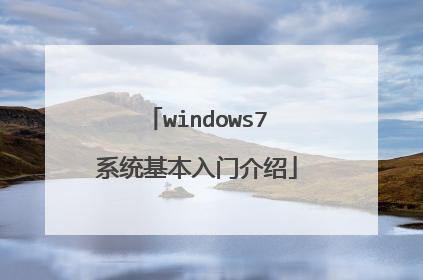
电脑入门
如何重装系统 一、制作启动盘(仅98/Me)单击“开始—设置—控制面板—添加删除程序—启动盘”,插入一张软盘,单击“创建启动盘”,ok了。如果你要在DOS环境下手动安装Win2000/XP/2003,把一个叫“SMARTDRV.EXE”的文件(45kB,这个文件98/Me里都有)也拷到启动盘里,否则以后速度慢得会让你哭。 二、引导重启,在设备检测界面按DEL键(如果不知道什么是设备检测界面,那就听见电脑“滴”响过后一个劲地按DEL键吧)进BIOS设置,也有个别主板是按别的键,F1什么的,这里不再多说(其实我也不了解)。进入后就要修改启动顺序了。不同的主板,其修改启动顺序的选项位置也不一样,一般都在主菜单的第二项或第三项,仔细找找,一般都叫什么“first boot”、“first”、“select boot”等等。1.固定启动顺序,不固定启动对象。就是有first boot、second boot、third boot选项,光标移到first boot上,一般是按page down或page up选,要不就是按回车从设备列表中选。2.不固定启动顺序,固定启动对象。一般都叫boot select什么的,光标移到上边按page down或page up选择,一般都是什么“c only”“a c”“cd-rom c”这种选项。3.没有。很奇怪,但的确有这种主板,也就是bios里无设置,但有时重启后会出现启动顺序选择列表,又是出来有时不出来,规律我也说不清,但有时改了bios里某些设置后就会出现选择菜单(可以肯定的是,如果某次重启后它没出现,你又没进bios改什么东西,那么下次重启它一定还不会出现,而添加一个新IDE设备则肯定会出现)。4.在某些p4主板上(比如我的),如果你有双硬盘,还会有从哪个硬盘启动的选项。改成你需要的启动方式后,插入软盘或光盘,在bios界面按F10,再按y,或者选择save and exit,这个选项一般都在bios的最后。电脑会自动重启。对于98启动盘,重启后会有3个选项,除非你要从光盘上装系统要选1,其他的选2就可以了。 三、分区只有98/me的启动盘能够进到dos进行分区,下面就把分区的具体步骤说一下。1.输入“fdisk”,出现一屏的字后回车不理,随后出现5个选项,多硬盘用户会多出第6个选择硬盘的选项。具体步骤请参看这个网页http://www.lenovo.com/support/knowledge/install3444.shtml 四、格式化分完区后必须要重启进行格式化,此时快格是没有用的,建议你只格c盘,进入系统后再格其他盘,那样会快一些,否则几十GB的硬盘你可以去睡觉了。快格:format c:/q,至于其他参数,除了一个/s(格式化完成后再传系统文件)几年前用过一回外,其他的我从没用过也不知道。 五、装系统98/me无论光盘硬盘,进入安装目录,运行setup即可,记住要抄下序列号哦,如果序列号在sn.txt中而你又在dos下,那进入sn.txt所在目录输入“type sn.txt”即可。如果你只是重装系统,其他的分区不动而且庞大、杂乱,就加个参数-is,即“setup -is”,否则安装前的磁盘检查够你磨上好一阵,弄不好还有报错不让你装什么的。2000/xp手动安装的先运行SMARTDRV.EXE,再进入i386目录,输入winnt即可。记住抄下序列号。自动安装的无需多说。 六、个人的备份、磁盘管理、主分区大小分配经验事先声明,本人不喜欢主分区太大,在安装完系统3个月后还能有保证有1/3的剩余空间,这样的分区大小最喜欢。我的系统只用备份3个目录:我的文档、页面收藏、桌面。对于系统盘来讲,无论你装什么系统,10GB足够足够了,我现在是win2003,c盘10GB,还剩一半空间,c盘也装软件,但从不装游戏,游戏大都可以独立于系统外运行,即使重装系统顶多丢失了注册表里的安装信息并不影响运行,只是在升级时会有麻烦,备份注册表的相关信息就可以了。个人使用经验:在不安装各种软件的前提下,98主分区2GB,ME屏蔽还原功能后主分区2GB,2000主分区2GB+内存大小*4,XP主分区3GB+内存大小*4,2003主分区3GB+内存大小*4,至于软件个人不同,不好多说,但我的软件也算装不少了,常用不常用的都有,加在一起1.5GB,仅作参考吧。就本人来讲,c盘除windows/winnt目录外80%的目录和文件我都知道它是什么,有什么用,这对磁盘整理、管理甚至对杀毒、清木马都有帮助。经常记住Program Files里的目录绝对有好处。还有个MSCONFIG,用来查看启动信息的,2000没有,从98/ME/XP/2003里考过来一个就能用。98用户最好从ME那里把磁盘整理程序DEFRAG.EXE拷过来,ME的可快多了。我装的是2003,算上smartdrv.exe,仍备份这3个文件,不时之需嘛。强烈建议2000/xp/2003的用户在刚装完系统后记下所有的进程、服务,截图亦可。 七、对于GHOST的说明及其他GHOST对于FAT32格式磁盘还是非常有效的,但据说对NTFS格式磁盘支持的不是那么好,本人没有亲自试过,不多说以免贻笑大方。如果你的系统是98/ME,那么用GHOST备份系统是必须的,但如果是2000/XP/2003,希望你做好恢复失败的准备,尤其是NTFS格式。XP/2003可能不支持芯片组的更换,换句话说,如果你装了XP/2003,又换了块主板,那么十有八九要重装系统,至少目前为止我是没见过换主板后XP/2003还能正常工作的(蓝屏错误),FAT32格式也一样。2000好像也不行,反正见过一回换主板后进2000蓝屏失败。这里只是提醒各位注意这一点,提前做好备份工作,以免高高兴兴升级电脑,最后却哭都找不到地方。注意,装有XP系统的硬盘作为从盘接到第二台电脑上之后,再装回来很有可能造成系统崩溃,本人遇到过一次,磁盘格式忘了,2000好像没事,2003尚未有机会体验。2000/XP/2003如果出现蓝屏,个人建议你就不要作垂死挣扎了,重装系统吧,这些系统的蓝屏错误几乎都是致命的、不可挽回的……重装xp系统视频教程:http://www.pc120.net.cn/pctv/ (一)怎样重装XP系统?1、找一张带光盘启动的WIN98 或WIN ME或WIN 2000的光盘,然后在准备一张XP的安装盘!2、现在电脑里下载好冲击波和震荡波病毒的免疫补丁,并保存在除C区外的分区里,比如D E都可以3、重启电脑,插入WIN98光盘(以WIN98盘为例子,其他一个道理),当电脑重启后,一直狂点DEL键,进如BIOS,选择“Advavced BIOS Features”,进去后,有3个要特别需要设置的,把“First Boot Device”后边的设置为CDROM,把“Second Boot Device”后边的设置为HDD-0或者HDD-1,把“Third Boot Device”后边的设置为FLOPPY,然后按一下键盘左上角的ESC键,再按一下F10键,再一次按Y,意思就是保存设置并退出BIOS4、电脑保存上一部BIOS设置后会自动重启,然后会出现3个选项(有的不出现),此时进入纯DOS5、现在我不知道你的分区是多少个,光驱又是什么符盘,假设你的硬盘是CDEF,光驱是G,现在输入“H:”回车,打“dir”,这是读盘命令,应该会出现很多,其中有一个“format”,此时你打“format c: /q”回车,“Y”回车~~~~开始格式化你的C盘!(输入H:那里依次类推,假如你光驱是H,那就输I:)6、格式化完后,它要求输入卷标,其实就是叫你给你已经格式化的C盘取一个名字,此时只需要按回车即可7、插入WINXP的盘,CTRL+ALT+DEL重启电脑,此时一直按回车,然后WIN XP会自动安装了,如果是自启动的XP光盘就需要选“安装XP”得选项了,然后你一直跟着提示走吧~~~~~~安好后,BIOS里的设置不需要改动,我告诉你的设置是最佳状态。(二)怎样重装XP系统?一、准备工作:1.准备好Windows XP Professional 简体中文版安装光盘,并检查光驱是否支持自启动。2.可能的情况下,在运行安装程序前用磁盘扫描程序扫描所有硬盘检查硬盘错误并进行修复,否则安装程序运行时如检查到有硬盘错误即会很麻烦。3.用纸张记录安装文件的产品密匙(安装序列号)。4.可能的情况下,用驱动程序备份工具(如:驱动精灵 2004 V1.9 Beta.exe)将原Windows XP下的所有驱动程序备份到硬盘上(如∶F:Drive)。最好能记下主板、网卡、显卡等主要硬件的型号及生产厂家,预先下载驱动程序备用。5.如果你想在安装过程中格式化C盘或D盘(建议安装过程中格式化C盘),请备份C盘或D盘有用的数据。二、用光盘启动系统:(如果你已经知道方法请转到下一步),重新启动系统并把光驱设为第一启动盘,保存设置并重启。将XP安装光盘放入光驱,重新启动电脑。刚启动时,当出现如下图所示时快速按下回车键,否则不能启动XP系统光盘安装。如果你不知道具体做法请参考与这相同的-->如何进入纯DOS系统:三、安装Windows XP Professional光盘自启动后,如无意外即可见到安装界面 ,全中文提示,“要现在安装Windows XP,请按ENTER”,按回车键后,许可协议,这里没有选择的余地,按“F8”这里用“向下或向上”方向键选择安装系统所用的分区,如果你已格式化C盘请选择C分区,选择好分区后按“Enter”键回车,这里对所选分区可以进行格式化,从而转换文件系统格,或保存现有文件系统,有多种选择的余地,但要注意的是NTFS格式可节约磁盘空间提高安全性和减小磁盘碎片但同时存在很多问题OS和98/Me下看不到NTFS格式的分区,在这里选“用FAT文件系统格式化磁盘分区(快),按“Enter”键回车,格式化C盘的警告,按F键将准备格式化c盘,由于所选分区C的空间大于2048M(即2G),FAT文件系统不支持大于2048M的磁盘分区,所以安装程序会用FAT32文件系统格式对C盘进行格式化,按“Enter”键回车,正在格式化C分区;只有用光盘启动或安装启动软盘 启动XP安装程序,才能在安装过程中提供格式化分区选项;如果用MS-DOS启动盘启动进入DOS下,运行i386winnt进行安装XP时,安装XP时没有格式化分区选项。格式化C分区完成后,开始复制文件,文件复制完后,安装程序开始初始化Windows配置。然后系统将会自动在15秒后重新启动。重新启动后,过5分钟后,当提示还需33分钟时将区域和语言设置选用默认值就可以了,直接点“下一步”按钮,这里输入你想好的姓名和单位,这里的姓名是你以后注册的用户名,点“下一步”按钮,如果你没有预先记下产品密钥(安装序列号)就大件事啦!这里输入安装序列号,点“下一步”按钮,出安装程序自动为你创建又长又难看的计算机名称,自己可任意更改,输入两次系统管理员密码,请记住这个密码,Administrator系统管理员在系统中具有最高权限,平时登陆系统不需要这个帐号。接着点“下一步”日期和时间设置不用讲,选北京时间,点“下一步”开始安装,复制系统文件、安装网络系统, 让你选择网络安装所用的方式,选典型设置点“下一步”点“下一步” 继续安装,到这里后就不用你参与了,安装程序会自动完成全过程。安装完成后自动重新启动,出现启动画面,第一次启动需要较长时间,请耐心等候,接下来是欢迎使用画面,提示设置系统, 点击右下角的“下一步”按钮,出现设置上网连接画面,这里建立的宽带拨号连接,不会在桌面上建立拨号连接快捷方式,且默认的拨号连接名称为“我的ISP”(自定义除外);进入桌面后通过连接向导建立的宽带拨号连接,在桌面上会建立拨号连接快捷方式,且默认的拨号连接名称为“宽带连接”(自定义除外)。如果你不想在这里建立宽带拨号连接,请点击“跳过”按钮。在这里我先创建一个宽带连接,选第一项“数字用户线(ADSL)或电缆调制解调器”,点击“下一步”按钮,目前使用的电信或联通(ADSL)住宅用户都有帐号和密码的,所以我选“是,我使用用户名和密码连接”,点击“下一步”按钮,输入电信或联通提供的帐号和密码,在“你的ISP的服务名”处输入你喜欢的名称,该名称作为拨号连接快捷菜单的名称,如果留空系统会自动创建名为“我的ISP”作为该连接的名称,点击“下一步”按钮,已经建立了拨号连接,微软当然想你现在就激活XP啦,不过即使不激活也有30天的试用期,又何必急呢?选择“否,请等候几天提醒我”,点击“下一步”按钮, 输入一个你平时用来登陆计算机的用户名,点下一步点击完成,就结束安装。系统将注销并重新以新用户身份登陆。登陆桌面后如下图27看到了蓝天白云的画面,你就知道是什么回事。可是桌面上就只有回收站一个图标。想找回常见的图标请看下面。六、找回常见的图标在桌面上点开始-->连接到-->宽带连接,左键点“宽带连接”不放手,将其拖到桌面空白处,可见到桌面上多了一个“宽带连接”快捷方式。 然后,右键在桌面空白处点击,在弹出的菜单中选“属性”,即打开显示“属性窗口” 单击“桌面”选项卡, 在左下部点击“自定义桌面”按钮, 在上部,将“我的文档”、“我的电脑”、“网上邻居”和“Internet Explorer”四个项目前面的空格上打钩,然后点“确定”,再“确定”,你将会看到桌面上多了你想要的图标。
建议你到网上多学点资料吧,给你推荐--- 中国最专业的计算机学习网站:计算机咨询网 http://www.jsjzx.net/ 里面分许多层次对想学习计算机知识的人很有帮助. 还有视频学习,极力推荐给初学者! 以下是一部分内容目录: ·跟我学认识电脑硬件·跟我学组装电脑·跟我学买电脑·跟我学电脑基本操作·跟我学输入法·跟我学办公自动化·跟我学上网·跟我学CMOS·跟我学数据恢复与备份 ·跟我学电脑维护与维修
1,你可以来这 http://www.enet.com.cn/eschool/zhuanti/shipin/ 2.你可以来这 http://mp3.baidu.com/m?tn=baidump3&ct=134217728&lm=-1&word=%B5%E7%C4%D4%C8%EB%C3%C5&t=2
你可以买一本叫操作电脑攻略的书,介绍的比较清晰,比较简介,是专门针对初学者看的书,里面 有图文解说的。
建议你到网上多学点资料吧,给你推荐--- 中国最专业的计算机学习网站:计算机咨询网 http://www.jsjzx.net/ 里面分许多层次对想学习计算机知识的人很有帮助. 还有视频学习,极力推荐给初学者! 以下是一部分内容目录: ·跟我学认识电脑硬件·跟我学组装电脑·跟我学买电脑·跟我学电脑基本操作·跟我学输入法·跟我学办公自动化·跟我学上网·跟我学CMOS·跟我学数据恢复与备份 ·跟我学电脑维护与维修
1,你可以来这 http://www.enet.com.cn/eschool/zhuanti/shipin/ 2.你可以来这 http://mp3.baidu.com/m?tn=baidump3&ct=134217728&lm=-1&word=%B5%E7%C4%D4%C8%EB%C3%C5&t=2
你可以买一本叫操作电脑攻略的书,介绍的比较清晰,比较简介,是专门针对初学者看的书,里面 有图文解说的。

xp操作系统入门教程谁有啊,在哪里可以下载到免费的xp操作系统啊
xp操作系统入门教程在专业的平台能查到的, 如果你想下载的话,可以去一个专业的平台内下载,平台网址是:www.hxzrh.com在这个网站里面就可以免费下载到最新的xp操作系统平台信誉很好,还是一个很安全绿色的平台, 希望会让你下载到好用的系统。
系统之家
系统之家

